[2022] Πώς να χρησιμοποιείτε την οθόνη Samsung Odyssey Ark Gaming Monitor

Η οθόνη Odyssey Ark Gaming Monitor προσφέρει μια εντελώς καθηλωτική εμπειρία gaming, χάρη στη μοναδική της οθόνη 55 ιντσών με καμπυλότητα 1000R. Χάρη στις διάφορες λειτουργίες του Ark μπορείτε να δημιουργήσετε ένα εξατομικευμένο περιβάλλον gaming.
Σημείωση: Εάν αντιμετωπίζετε προβλήματα με την οθόνη σας Odyssey Ark της Samsung, ελέγξτε εάν υπάρχουν διαθέσιμες ενημερώσεις λογισμικού. Υπάρχει το ενδεχόμενο τα στιγμιότυπα οθόνης και τα μενού της συσκευής να ποικίλουν ανάλογα με το μοντέλο της συσκευής και την έκδοση του λογισμικού.
Σύνδεση του One Connect Box κι εξωτερικών συσκευών
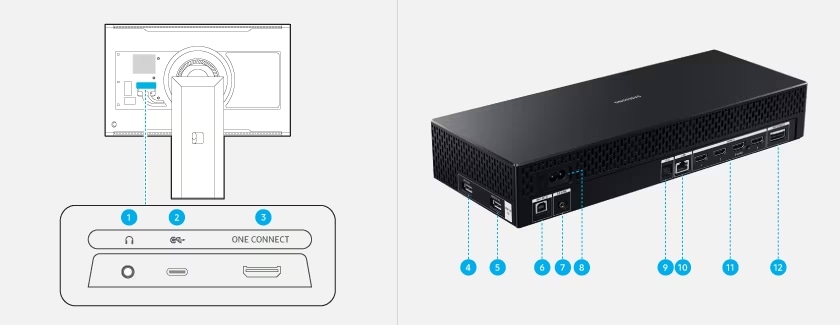
Σημείωση: Η θύρα αυτή δεν υποστηρίζει την αναπαραγωγή περιεχομένου μέσων. Για αναπαραγωγή περιεχομένου μέσων, χρησιμοποιήστε τη θύρα USB στο One Connect Box.
Σημείωση: Αυτή η θύρα USB πάνω στο προϊόν έχει τη δυνατότητα να χρησιμοποιεί συνεχές ρεύμα έως και 0,5 A.
Σημείωση: Αυτή η θύρα USB πάνω στο προϊόν έχει τη δυνατότητα να χρησιμοποιεί συνεχές ρεύμα έως και 1,0 A.
Χρήση του χειριστηρίου Ark Dial
Το χειριστήριο Ark Dial εξασφαλίζει στον παίκτη τον πλήρη έλεγχο του Odyssey Ark, προσφέροντας γρήγορη κι εύκολη πρόσβαση σε διάφορες λειτουργίες. Σε αυτές συγκαταλέγονται τα Flex Move Screen, Multi View, Quick Settings (Γρήγορες Ρυθμίσεις) και Game Bar.
Σύνδεση του χειριστηρίου Ark Dial
Όταν θέτετε σε λειτουργία το Odyssey Ark για πρώτη φορά, πραγματοποιείται αυτόματη ζεύξη του χειριστηρίου Ark Dial. Σε περίπτωση αδυναμίας σύνδεσης, πατήστε τα ακόλουθα κουμπιά του χειριστηρίου Ark Dial για περισσότερο από 3 δευτερόλεπτα: Επιστροφή και Μενού του Ark Dial.

Σχετικά με το Ark Dial
Μπορείτε να χρησιμοποιήσετε το Ark Dial για να αλλάξετε τις ρυθμίσεις της οθόνης, να αλλάξετε την τρέχουσα λειτουργία και να αποκτήσετε πρόσβαση στο Μενού του Ark Dial.

Σημείωση: Για γρήγορη φόρτιση, συνδέστε το καλώδιο φόρτισης στη θύρα USB-C στην κάτω αριστερή γωνία.
Σημείωση: Η λειτουργία αυτή ενδέχεται να μην υποστηρίζεται ανάλογα με το μοντέλο ή τη γεωγραφική περιοχή.
Σημείωση: Η λειτουργία ενδέχεται να διαφέρει ανάλογα με τις εφαρμογές που υποστηρίζονται από το Odyssey Ark. Σε ορισμένες οθόνες δεν λειτουργεί ο τροχός. Θα πρέπει αντ’ αυτού να χρησιμοποιήσετε τα κουμπιά κατεύθυνσης. Εάν κρίνεται απαραίτητο, χρησιμοποιήστε τα κουμπιά κατεύθυνσης. Μπορεί όταν χρησιμοποιείτε τον τροχό να ακούγεται ένας ήχος. Το σημείο εστίασης μετακινείται όταν ο αισθητήρας ανιχνεύει περιστροφή του τροχού και η κίνηση μπορεί να μην είναι ταυτόχρονη με τον ήχο περιστροφής του τροχού.
Σχετικά με το Μενού του Ark Dial
Για να αποκτήσετε πρόσβαση στο Μενού του Ark Dial (γνωστό κι ως Οδηγός του Ark Dial), πατήστε το Κουμπί Κάτω στο Ark Dial. Μπορείτε να χρησιμοποιήσετε διάφορες χρήσιμες δυνατότητες του Μενού του Ark Dial.

Σημείωση: Οι εικόνες, τα κουμπιά κι οι λειτουργίες του Ark Dial ενδέχεται να διαφέρουν ανάλογα με το μοντέλο ή τη γεωγραφική περιοχή.
Διαθέσιμη Μπαταρία του Ark Dial
Μπορείτε να ελέγξετε την μπαταρία που απομένει στο Ark Dial. Εάν το Ark Dial δεν λειτουργεί σωστά ή η απόκρισή του είναι πολύ αργή, μπορεί η στάθμη της μπαταρίας να είναι χαμηλή ή να έχει εξαντληθεί. Για να ενεργοποιήσετε τη γρήγορη φόρτιση, συνδέστε το καλώδιο φόρτισης στη θύρα USB-C στην κάτω αριστερή γωνία ή προβείτε σε έκθεση του Ηλιακού Κελιού στο φως, όταν το χειριστήριο δεν βρίσκεται σε χρήση.
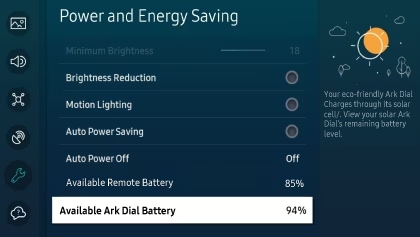
Χρήση του Μενού Ελέγχου

Μπορείτε να θέσετε σε λειτουργία το Odyssey Ark πατώντας το κουμπί Ενεργοποίηση που βρίσκεται στο πίσω μέρος του Ark. Στη συνέχεια μπορείτε να χρησιμοποιήσετε το Μενού Ελέγχου που εμφανίζεται στην οθόνη.
- Αρχική: Θα εμφανιστεί η Αρχική οθόνη.
- Ρυθμίσεις: Αλλάξτε τις ρυθμίσεις της οθόνης που επιθυμείτε. Μπορείτε όταν είναι ενεργοποιημένη η λειτουργία Game Mode να πατήσετε παρατεταμένα το κουμπί Ρυθμίσεις για να «τρέξει» το Game Bar.
- Επιστροφή: Πραγματοποιείται έξοδος από την οθόνη του μενού.
- Πηγή: Μπορείτε να αλλάξετε την πηγή εισόδου. Η ένδειξη «Εξωτερική είσοδος» θα εμφανιστεί κάτω στην οθόνη.
- Απενεργοποίηση: Θα απενεργοποιηθεί η οθόνη.
- Κουμπί Ενεργοποίηση: Προβάλλει το Μενού Ελέγχου. Επιλέξτε ή «τρέξτε» ένα εστιασμένο αντικείμενο στο μενού.
- Κουμπιά Πάνω/Κάτω: Μετακινεί τον κέρσορα προς τα επάνω ή προς τα κάτω, ή αλλάζει τα κανάλια κατά τη χρήση εφαρμογής που σχετίζεται με τη μετάδοση.
- Κουμπιά Αριστερά/Δεξιά: Μετακινεί τον κέρσορα αριστερά ή δεξιά, ή αλλάζει την ένταση.se déplace à gauche/droite, ou change le volume.
Σημείωση: Η λειτουργία των κουμπιών μπορεί να διαφοροποιείται ανάλογα με την περίσταση.
- Μπορείτε να ενεργοποιήσετε ή να απενεργοποιήσετε το μικρόφωνο μέσω του διακόπτη που βρίσκεται στο κάτω μέρος του Odyssey Ark. Εάν είναι απενεργοποιημένο το μικρόφωνο, δεν θα είναι διαθέσιμες οι φωνητικές και ηχητικές δυνατότητες που σχετίζονται με το μικρόφωνο.
- Η θέση και το σχήμα του μικροφώνου ενδέχεται να διαφέρει ανάλογα με το μοντέλο.
- Δεν θα αποθηκευτούν τα δεδομένα του μικροφώνου.
- Η ένδειξη LED θα ανάψει όταν απενεργοποιηθεί το Odyssey Ark.
- Η ένδειξη LED θα αναβοσβήσει όταν το Odyssey Ark τεθεί σε λειτουργία αναμονής.
Σημείωση: Το Odyssey Ark τίθεται σε λειτουργία αναμονής, όταν περάσουν 60 δευτερόλεπτα χωρίς σήμα. Η οθόνη που βρίσκεται σε λειτουργία αναμονής ενεργοποιείται και πάλι με την καταχώριση κάποιου σήματος ή με το πάτημα οποιουδήποτε κουμπιού του τηλεχειριστηρίου.
- Το χρώμα και το σχήμα ορισμένων εξαρτημάτων ενδέχεται να διαφέρει από εκείνο που εμφανίζεται.
- Η ένδειξη LED του δέκτη δεν θα αναβοσβήσει κατά τη χρήση των κουμπιών (με εξαίρεση του κουμπιού Ενεργοποίηση) του τηλεχειριστηρίου Smart της Samsung.
Χρήση του Gaming Hub
Το Gaming Hub της Samsung είναι μια νέα πλατφόρμα streaming παιχνιδιών σε επιλεγμένες Smart τηλεοράσεις και Smart Monitor της Samsung για το 2022 Το Gaming Hub δίνει τη δυνατότητα στους παίκτες να αποκτούν άμεση πρόσβαση στα αγαπημένα τους παιχνίδια από διάφορους συνεργάτες περιεχομένου που έχουν ηγετική θέση στη βιομηχανία. Πέρα από την πρόσβαση στα παιχνίδια, οι gamers θα μπορούν να προσβλέπουν σε βελτιωμένο gameplay με ελαχιστοποιημένο τρεμόπαιγμα και θόλωμα, χάρη στην προηγμένη βελτίωση των κινήσεων και την τεχνολογία μείωσης της καθυστέρησης. Οι δυνατότητες αυτές διατίθενται σε όλη τη σειρά Smart τηλεοράσεων και Smart Monitor της Samsung για το 2022. Μπορείτε εύκολα και γρήγορα να αποκτήσετε πρόσβαση στο Gaming Hub μέσω του Πλαϊνού μενού του Smart Hub.

Σημείωση: Επιλέξτε τον σύνδεσμο για περισσότερες πληροφορίες σχετικά με το Gaming Hub της Samsung. Το Gaming Hub διατίθεται σε περιορισμένο αριθμό χωρών, ενώ η διαθεσιμότητα της εφαρμογής διαφέρει από χώρα σε χώρα. Η πρόσβαση στο Gaming Hub είναι δωρεάν. Για πρόσβαση στο περιεχόμενο ορισμένων παρόχων της πλατφόρμας Gaming Hub μπορεί να απαιτείται συνδρομή. Ανάλογα με το συγκεκριμένο παιχνίδι που παίζετε στο Gaming Hub μπορεί να απαιτείται ξεχωριστό χειριστήριο.
Χρήση του Eclipse Lighting
Χάρη στο Eclipse Lighting μπορείτε να δημιουργήσετε τα δικά σας μοναδικά εφέ φωτισμού ενώ παίζετε.

Σημείωση: Η λειτουργία αυτή ενδέχεται να μην υποστηρίζεται ανάλογα με το μοντέλο ή τη γεωγραφική περιοχή.
Χρήση του Active Ambient
Το Active Ambient σάς δίνει τη δυνατότητα να επιλέξετε μοτίβο ή φόντο για την οθόνη σας. Διατίθεται πληθώρα επιλογών.
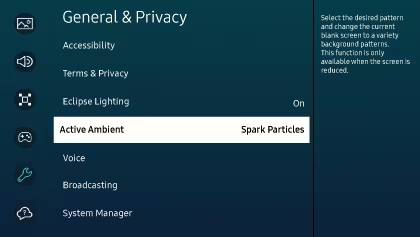
Σημείωση: Είναι δυνατή η εφαρμογή αυτής της λειτουργίας σε κενή οθόνη, όταν η οθόνη εμφανίζεται σε μειωμένη διάταξη. Λειτουργεί όταν η εικόνα είναι μικρότερη από την οθόνη κι υπάρχουν κενές περιοχές αριστερά και δεξιά της οθόνης. Η λειτουργία αυτή ενδέχεται να μην υποστηρίζεται ανάλογα με το μοντέλο ή τις εφαρμογές.
Χρήση του Multi View (πολλαπλή προβολή)
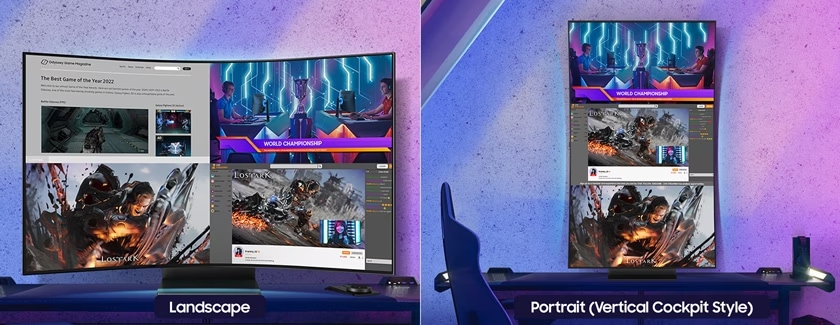
Η δυνατότητα Multi View σάς επιτρέπει να προβάλλετε ταυτόχρονα έως και 4 οθόνες (ή 3 οθόνες όταν βρίσκονται στην κάθετης διάταξης λειτουργία Cockpit Mode). Επιπλέον, οι ενσωματωμένες εφαρμογές όπως το YouTube και το Samsung TV Plus είναι συμβατές με το Multi View. Αυτό σημαίνει ότι μπορείτε να παίζετε, να κάνετε streaming, να περιηγείστε και να παρακολουθείτε περιεχόμενο, κι όλα αυτά ταυτόχρονα! Πατήστε απλά το κουμπί Multi View του τηλεχειριστηρίου ή πατήστε το κουμπί του Μενού του Ark Dial στο Ark Dial και στη συνέχεια επιλέξτε Multi View.
Επιλέξτε τον σύνδεσμο για περισσότερες πληροφορίες σχετικά με το Multi View.
Σημειώσεις:
- Είναι δυνατή η προβολή έως και 3 οθονών στην κάθετης διάταξης λειτουργία Cockpit Mode. Ο αριθμός των οθονών που προβάλλονται μπορεί να ποικίλλει κατά την περιστροφή του Odyssey Ark ενώ βρίσκεται σε λειτουργία Cockpit Mode.
- Τα Game Mode, VRR και Cloud Gaming δεν υποστηρίζονται όταν βρίσκεται σε λειτουργία Multi View.
- Είναι δυνατή η προβολή μόνο μιας εξωτερικής εισόδου (συμπεριλαμβανομένου του HDMI) και μιας οθόνης κατοπτρισμού συσκευής.
- Στα πλαίσια της λειτουργίας Multi View, υποστηρίζονται ρυθμοί ανανέωσης που φτάνουν έως και τα 120 Hz για εξωτερικές εισόδους.
- Ορισμένες δυνατότητες του Smart Hub ενδεχομένως να μην υποστηρίζονται ανάλογα με τον πάροχο υπηρεσιών, τη γλώσσα ή τη γεωγραφική περιοχή.
Αντιμετώπιση προβλημάτων κατά τη σύνδεση σε υπολογιστή
- Η ανάλυση 3840 x 2160 @ 165 Hz δεν είναι διαθέσιμη κατά τη σύνδεση σε υπολογιστή
Η βέλτιστη και συνιστώμενη ανάλυση είναι 3840x2160 @165 Hz. Εάν δεν μπορείτε να χρησιμοποιήσετε την ανάλυση 3840x2160 @165 Hz, ενεργοποιήστε τη λειτουργία Game Mode. Πατήστε το κουμπί Αρχική του τηλεχειριστηρίου και στη συνέχεια επιλέξτε Μενού και τέλος επιλέξτε Ρυθμίσεις. Επιλέξτε Όλες οι ρυθμίσεις, στη συνέχεια επιλέξτε Παιχνίδι και τέλος επιλέξτεGame Mode.
- Λειτουργία Game Mode: ΕΝΕΡΓΟΠΟΙΗΣΗ → Η εγγενής ανάλυση είναι 3840x2160 @165 Hz
- Λειτουργία Game Mode: ΑΠΕΝΕΡΓΟΠΟΙΗΣΗ, Input Signal Plus: ΕΝΕΡΓΟΠΟΙΗΣΗ → Η εγγενής ανάλυση είναι 3840 x 2160 @ 120 Hz
- Λειτουργία Game Mode: ΑΠΕΝΕΡΓΟΠΟΙΗΣΗ, Input Signal Plus: ΑΠΕΝΕΡΓΟΠΟΙΗΣΗ → Η εγγενής ανάλυση είναι 3840x2160 @30 Hz
Βεβαιωθείτε ότι η κάρτα γραφικών του υπολογιστή σας υποστηρίζει την ανάλυση 3840x2160 @165 Hz και πως είναι ενημερωμένο το πρόγραμμα οδήγησης της κάρτας γραφικών. Κατά τη σύνδεση χρησιμοποιήστε ένα πιστοποιημένο, συμβατό καλώδιο HDMI.
- Η οθόνη του υπολογιστή δεν εμφανίζεται ή τρεμοπαίζει
Όταν δεν εμφανίζεται η οθόνη του υπολογιστή ή δεν αναγνωρίζεται ο υπολογιστής, ελέγξτε την παροχή ρεύματος του υπολογιστή και στη συνέχεια συνδέστε και πάλι το καλώδιο HDMI. Εάν το πρόβλημα συνεχίζει να υφίσταται, βεβαιωθείτε ότι ο υπολογιστής δεν βρίσκεται σε Λειτουργία ύπνου και στη συνέχεια ορίστε τη λειτουργία Input Signal Plus στη θέση ΕΝΕΡΓΟΠΟΙΗΣΗ. Πατήστε το κουμπί Αρχική του τηλεχειριστηρίου και στη συνέχεια επιλέξτε Μενού και τέλος επιλέξτε Ρυθμίσεις. Επιλέξτε Όλες οι ρυθμίσεις, στη συνέχεια επιλέξτε Σύνδεση και τέλος επιλέξτεΕξωτερική διαχείριση συσκευής. Επιλέξτε Input Signal Plus.
- Το μέγεθος της προβαλλόμενης εικόνας δεν χωράει στην οθόνη, ή οι εικόνες ή το κείμενο είναι θολά
Για να το διορθώσετε, επεξεργαστείτε την ονομασία της εξωτερικής συσκευής. Κατά τη σύνδεση σε υπολογιστή, θα πρέπει να έχει γίνει επεξεργασία της ονομασίας σε «Υπολογιστής». Πατήστε το κουμπί Αρχική του τηλεχειριστηρίου, στη συνέχεια επιλέξτε Μενού και τέλος επιλέξτε Συνδεδεμένες Συσκευές. Επιλέξτε HDMI και στη συνέχεια επιλέξτε Επεξεργασία για επεξεργασία της ονομασίας. Μπορείτε επίσης να επιχειρήσετε να προσαρμόσετε τη μεγέθυνση της οθόνης ή τον τύπο του κειμένου στο λειτουργικό σύστημα (OS) του υπολογιστή.
- Σύνδεση του Odyssey Ark σε Υπολογιστή ως USB Hub

Μπορείτε να χρησιμοποιήσετε τις συσκευές USB της οθόνης σας ή κάποιας συσκευής πηγής που είναι συνδεδεμένη στο USB Hub. Πατήστε το κουμπί Αρχική του τηλεχειριστηρίου και στη συνέχεια επιλέξτε Μενού και τέλος επιλέξτε Ρυθμίσεις. Επιλέξτε Όλες οι ρυθμίσεις, στη συνέχεια επιλέξτε Σύνδεση και τέλος επιλέξτεΕξωτερική διαχείριση συσκευής. Επιλέξτε Ρύθμιση Πηγής USB.
Σημειώσεις:
- Για προβλήματα τα οποία σχετίζονται με το USB και προκαλούνται από το λειτουργικό σύστημα ή το λογισμικό, επικοινωνήστε με τους σχετικούς παρόχους.
- Δεν μπορούμε να εγγυηθούμε συμβατότητα με όλους τους τύπους των συσκευών USB.
- Στην περίπτωση εξωτερικού HDD μαζικής αποθήκευσης, για τον οποίο απαιτείται εξωτερική παροχή ρεύματος, φροντίζετε να τον συνδέετε σε εξωτερική παροχή ρεύματος.
- Ενδεχομένως να μην υποστηρίζονται οι συσκευές USB για τις οποίες απαιτείται υψηλής τάσης ρεύμα. Το USB 2.0 μπορεί να υποστηρίξει ρεύμα τάσης έως και 900 mA.
- Είναι δυνατή η φόρτιση της μπαταρίας σε λειτουργία εξοικονόμησης ισχύος, αλλά κάτι τέτοιο δεν ισχύει όταν το προϊόν είναι απενεργοποιημένο.
- Δεν είναι δυνατή η φόρτιση της συσκευής σας USB εάν το καλώδιο ρεύματος δεν είναι πλέον συνδεδεμένο σε πρίζα.
- Η εταιρία δεν ευθύνεται για προβλήματα ή ζημιές που μπορεί να προκληθούν σε κάποια εξωτερική συσκευή και τα οποία οφείλονται στη χρήση μη εγκεκριμένου καλωδίου για τη σύνδεση.
- Οι συσκευές USB που δεν ακολουθούν το πρότυπο USB μπορεί να προκαλέσουν δυσλειτουργία.
Ευχαριστούμε για την ανταπόκρισή σας
Παρακαλούμε απαντήστε σε όλες τις ερωτήσεις.